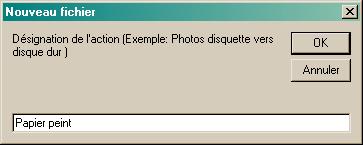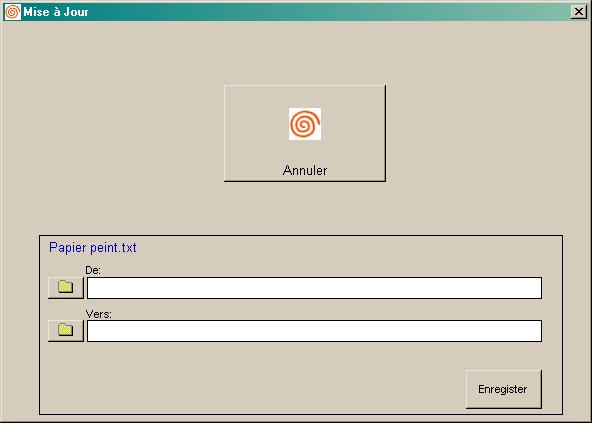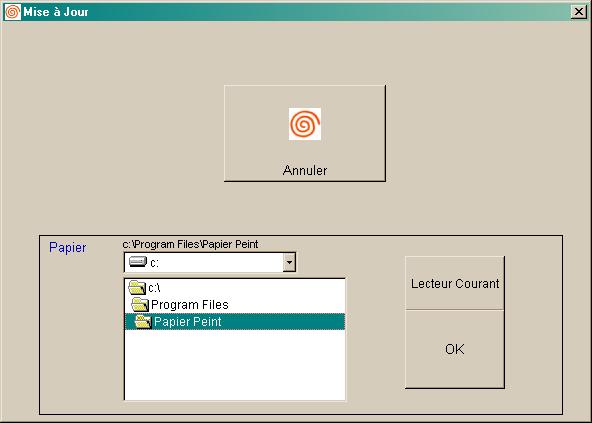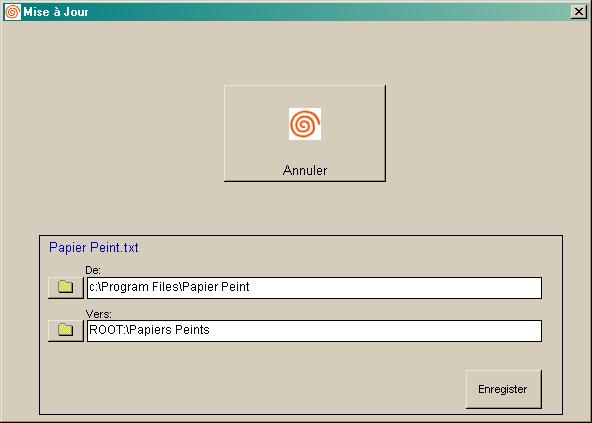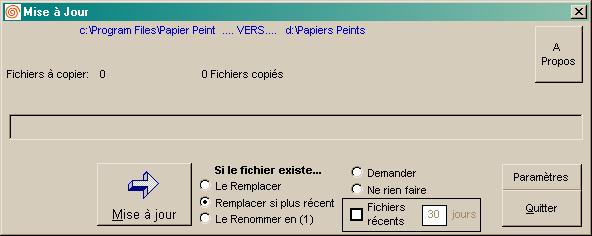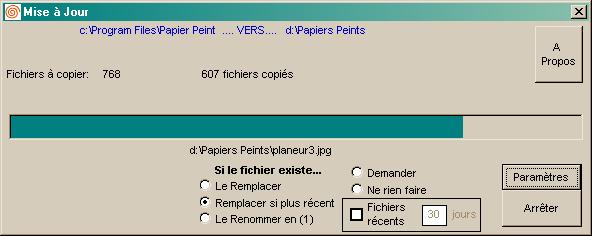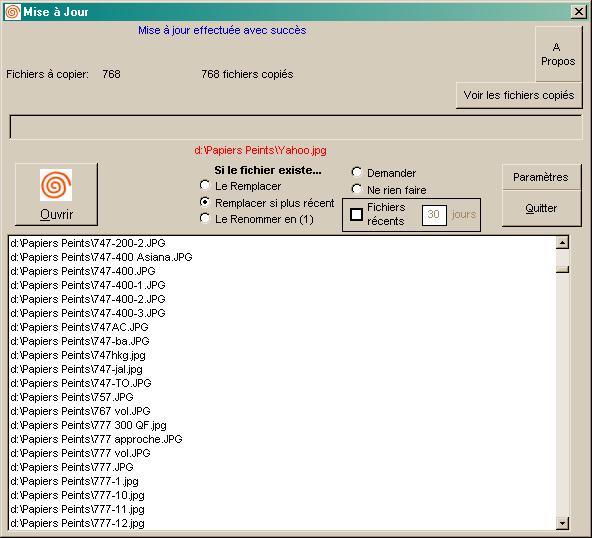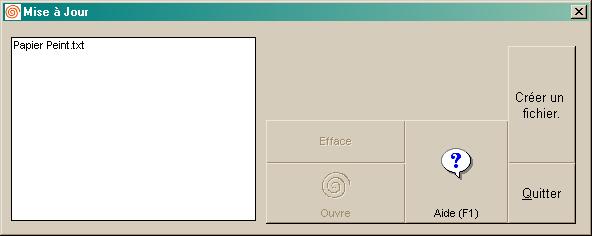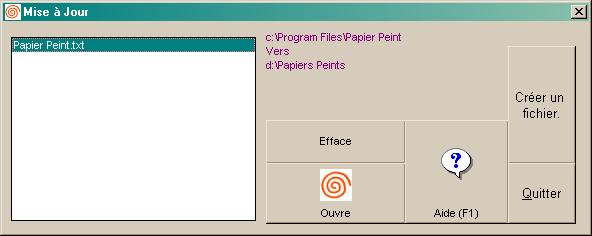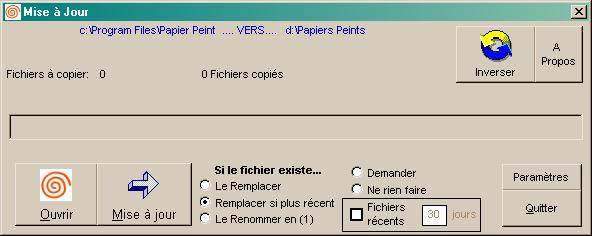Préambule:
Ce freeware a été écrit en visual basic en septembre 2004, Sur le site
de son auteur vous pourrez vérifier qu'il n'y a pas de mise à jour plus récente, y'aura d'ailleurs peut être d'autres choses qui vous y intéresseront.
A l'origine, ce programme a été élaboré suite à l'acquisition d'une clé USB.

Depuis je ne m'en sépare jamais, tant ce morceau de plastique est pratique. En ajoutant cet utilitaire à sa racine, On ne transporte que ses derniers fichiers "à jours", plus de risque d'effacer la dernière version d'un CTRL + X malchanceux, ou d'un copiage de rien qui nous a effacé le presse papier d'un truc hyper important qui nous avait monopolisé le week end... Et si par chance, cela ne vous est jamais arrivé, méfiez-vous d'autant plus car on n'est jamais trop prudent...Il est clair que ce programme fonctionnera pour n'importe quel autre type de support (Réseau, disquette, disque amovible, multi-partition, etc. sauf CD ou DVD, car il ne sait pas graver)
Comment fonctionne-t-il ???
Prenons un exemple, après avoir lancé le programme.